PS4'ü Başlatmak PSN Hesabını Siliyor mu?
Yayınlanan: 2022-08-19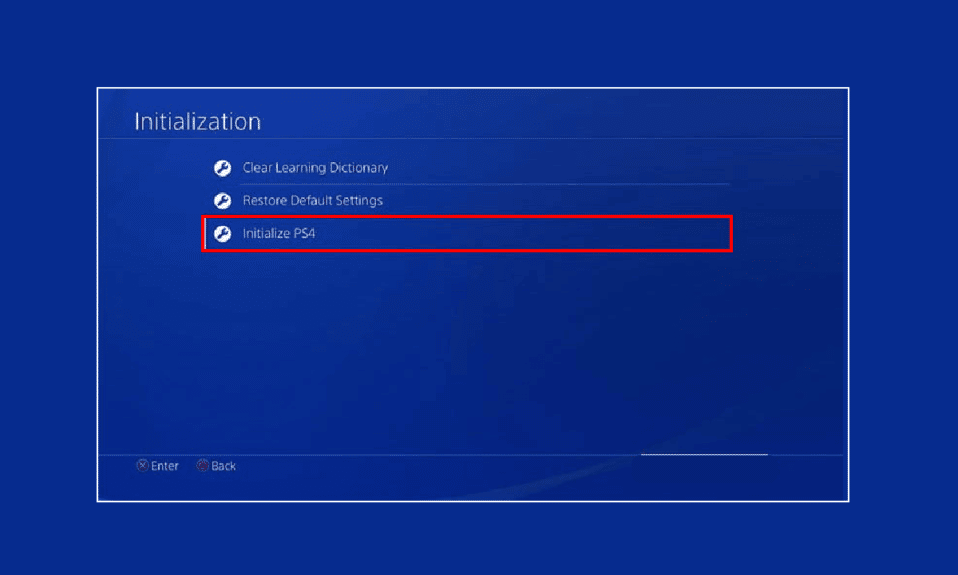
Bir PS4 sahibiyseniz ve şimdi PS4'ünüzü bir pazarda veya aile veya arkadaşlardan silmek istiyorsanız, PS4'ü satmadan önce nasıl başlatacağınızı bilmek isteyebilirsiniz. Ayrıca, başlatmadan sonra PSN hesabını nasıl kurtaracağınızı öğrenmek istiyorsanız, bu makalenin sonuna kadar bizi izlemeye devam edin. Bu makale, donanım sıfırlaması ile PS4'ü silme ve PS4 silme PSN hesabını başlatma ve başlatmadan sonra PSN hesabını kurtarma gibi tüm sorgularınızı çözme hakkında daha fazla bilgi sağlayacaktır.
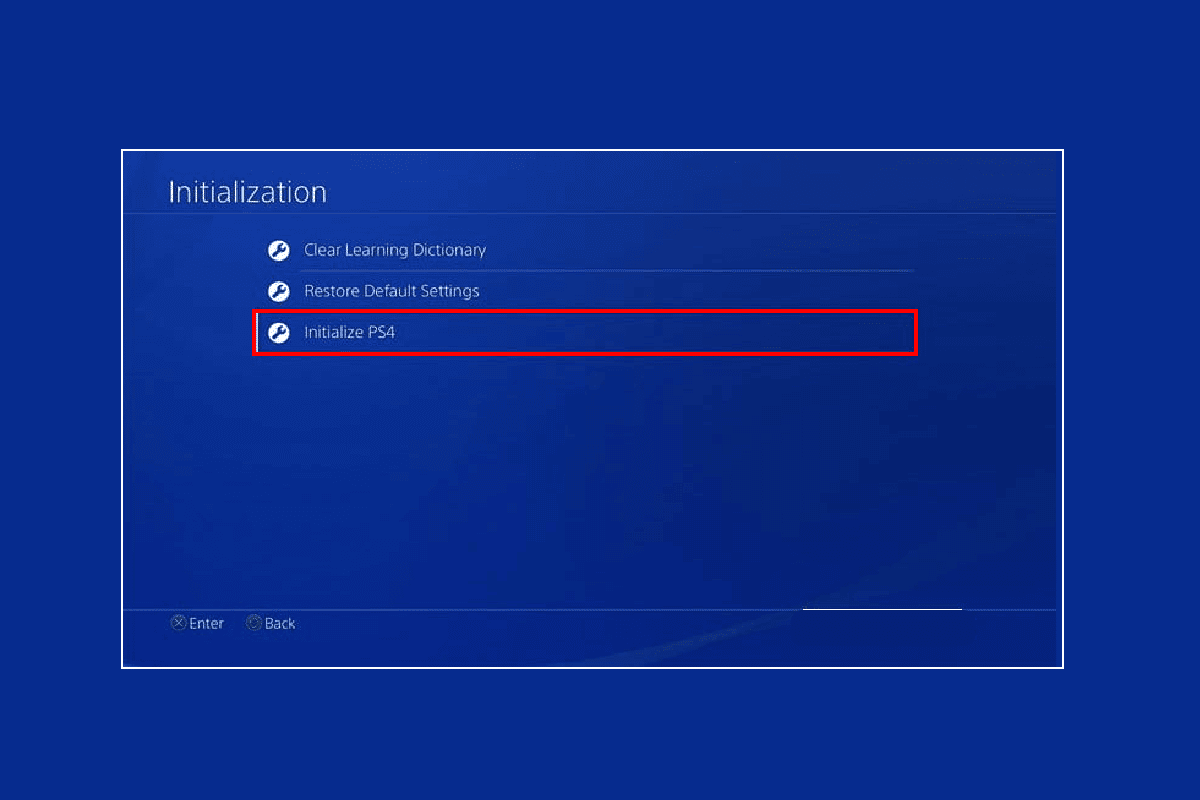
İçindekiler
- PS4'ü Başlatmak PSN Hesabını Siliyor mu?
- Varsayılan Ayarları Geri Yükle PS4 Ne Anlama Geliyor?
- Bozuk Bir PS4 Sabit Diskini Nasıl Onarabilirsiniz?
- PS4 Fabrika Ayarlarına Nasıl Sıfırlanır?
- Sert Sıfırlama PS4'ü Siliyor mu?
- PS4'ünüzü Satmadan Önce Başlatmalı mısınız?
- PS4'ü Başlatma Bozuk Verileri Düzeltir mi?
- PS4'ünüzü Başlatırsanız Hala PSN Hesabınız Var Mı?
- PS4'ünüzü Başlatırsanız Tüm Oyunlarınızı Kaybedecek misiniz?
- Başlattıktan Sonra PSN Hesabını Nasıl Kurtarabilirsiniz?
- PS4'ü Başlattıktan Sonra Ne Yapabilirsiniz?
- PS4'ünüz Neden Atlıyor?
PS4'ü Başlatmak PSN Hesabını Siliyor mu?
PS4'ünüzü başlattıktan sonra PSN hesabının silinip silinmediğini ve daha iyi anlamak için resimleri kullanarak veritabanını yeniden oluşturma ve PS4'ünüzü ayrıntılı bir şekilde başlatma adımlarını öğrenmek için bu makaleyi sonuna kadar okuyun.
Varsayılan Ayarları Geri Yükle PS4 Ne Anlama Geliyor?
PS4'te varsayılan ayarları geri yüklemek, varsayılan ayarları geri yüklerseniz, PS4 sistemini orijinal fabrika varsayılanlarına döndürür . Oyunlar, uygulamalar, ekran görüntüleri, videolar ve kayıtlı veriler gibi konsol deposundaki içerik, varsayılan ayarlar geri yüklenirse silinmez. Varsayılan ayarları geri yüklerken, sürücü tarandıktan sonra sistemdeki tüm malzemelerin yeni bir veritabanı oluşturulur.
Bozuk Bir PS4 Sabit Diskini Nasıl Onarabilirsiniz?
Bazen, PS4'ünüzde oyun oynamaya çalıştığınızda ve Veritabanı bozuk gibi bir uyarı mesajı göründüğünde, PS4 sabit sürücünüz bozulmuş olabilir. Ve bozuk bir PS4 sabit sürücüsünü düzeltme yöntemleri aşağıda listelenmiştir.
Yöntem 1: Oyun CD'sini Temizle
Oyun diskinizi çıkarın ve temiz, yumuşak bir mikrofiber bezle silin. Diskteki tozu veya kiri temizleyerek bozuk hataya neden olur. Diski temizledikten sonra tekrar PS4'ünüze takın.
Yöntem 2: Güvenli Mod kullanarak Veritabanını Yeniden Oluşturun
PS4'te güvenli modu kullanarak veritabanınızı yeniden oluşturmak için sonraki adımları takip edebilirsiniz.
1. Güvenli Mod'a girmek için Güç düğmesine 3 saniye basın.
2. Ardından, ikinci bip sesini duyana kadar Güç düğmesini basılı tutun. Artık PS4, Güvenli Modda başlıyor.
3. DualShock 4 kontrol cihazınızı PS4 cihazına bağlamak için bir USB kablosu kullanın ve DualShock 4 kontrol cihazınızdaki PS4 düğmesine basın.
4. Kontrol cihazından X düğmesine basın.
5. Ardından, aşağıda vurgulandığı gibi Veritabanını Yeniden Oluştur seçeneğini seçin.
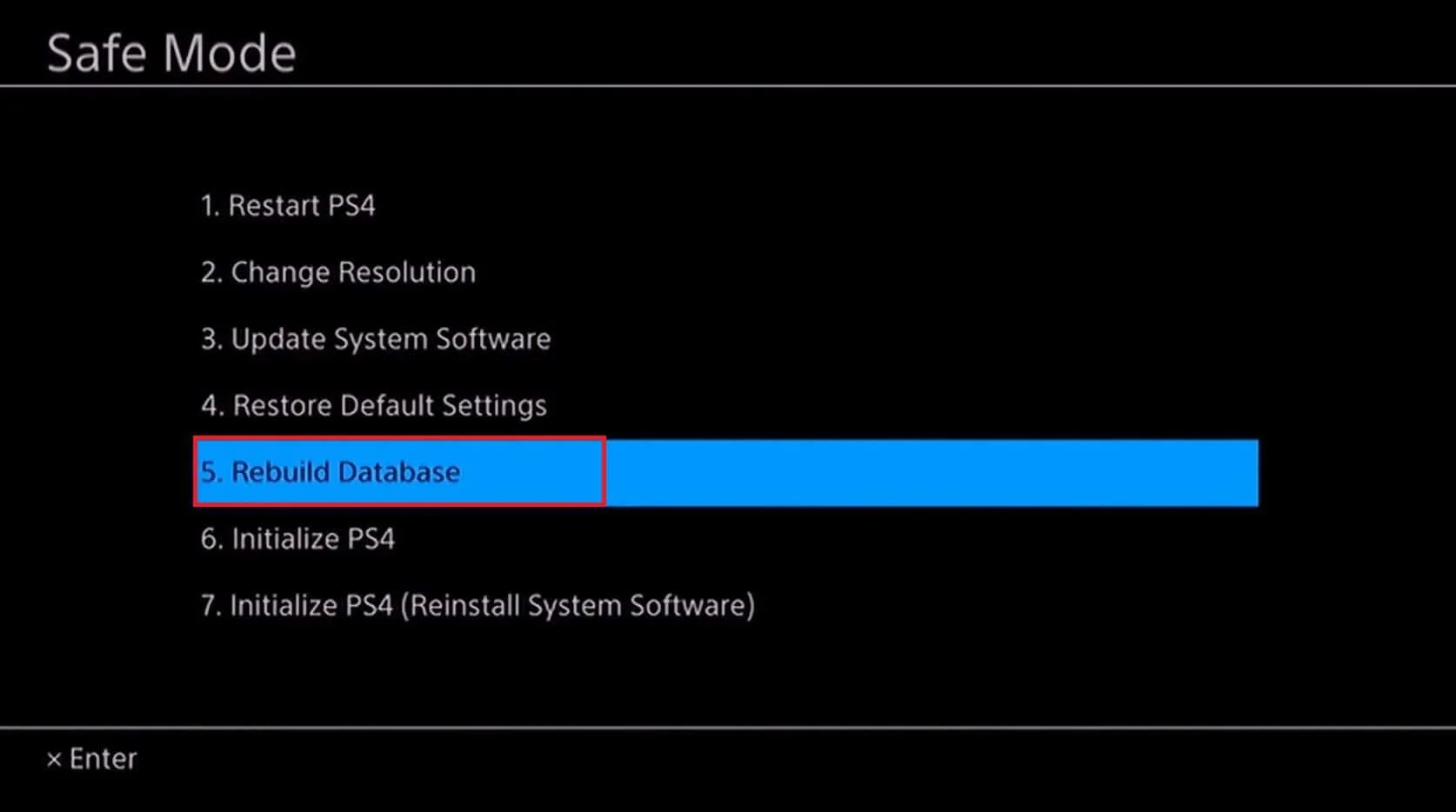
6. İşlem bitene ve PS4 açılana kadar sabırlı olun.
7. Şimdi PlayStation'ınızı yeniden bağlayın ve bozuk PS4 sabit sürücü sorununu çözüp çözmediğinizi kontrol edin.
PS4'ün PSN hesabını silmeyi başlatıp başlatmadığını öğrenmek için daha fazlasını okumanız gerekecek.
Ayrıca Okuyun : PSN Hesabımı Başka Bir PS4'ten Nasıl Kaldırırım
PS4'ü başlatmak için belirtilen adımlar aşağıdadır.
Not : Başlatma işlemi devam ederken PS4'ünüzü Kapatmayın. Cihazınızı fabrika ayarlarına sıfırlamadan önce tüm kayıtlı bilgileri yedeklemeyi akılda tutmak çok önemlidir. PlayStation'ınızda fabrika ayarlarına sıfırlama yaparsanız tüm verileriniz kaybolur ve daha önce kaydetme verilerinizi yedeklemediyseniz oyunlarınızı sıfırdan yeniden başlatmanız gerekir.
1. PS4 ana menüsünden Ayarlar'ı seçin.

2. Tamamen aşağı kaydırın ve Başlatma seçeneğini seçin.
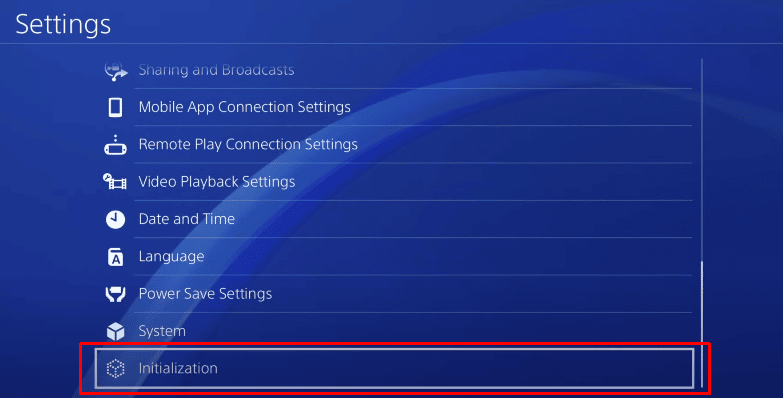
3. Başlatma menüsü altında, PS4'ü Başlat'ı seçin.
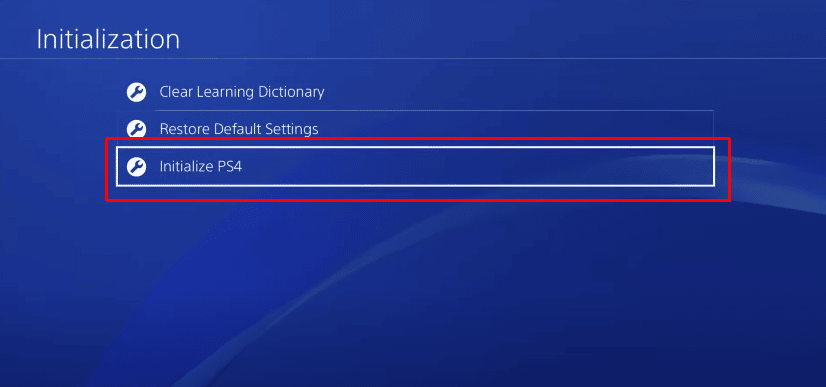
4. Ardından, fabrika ayarlarına sıfırlama yapmak için aşağıda gösterildiği gibi Tam seçeneğini seçmeniz gerekir.
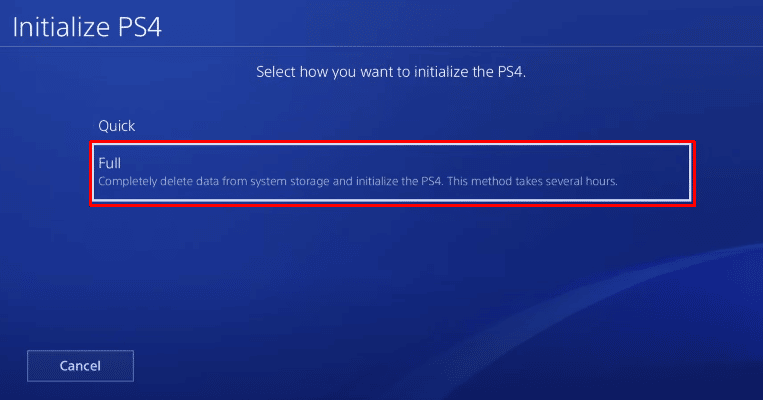
5. Şimdi Başlat seçeneğini seçin.
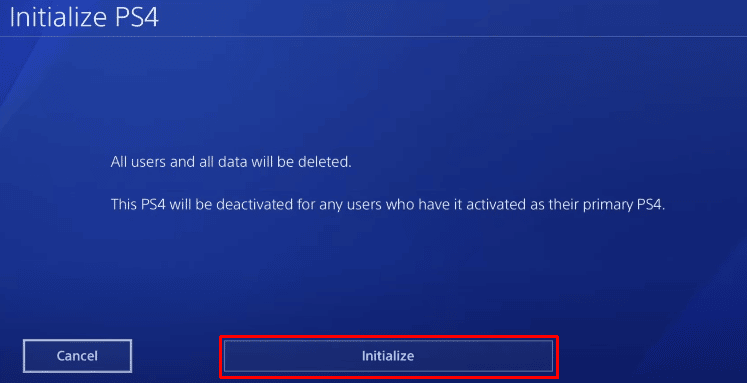
6. Son olarak, PS4'ünüzde Başlatma işlemini başlatmak için Evet'i seçin.
Not : Cihazınızı fabrika ayarlarına döndürmek yaklaşık 2 saat sürebilir.
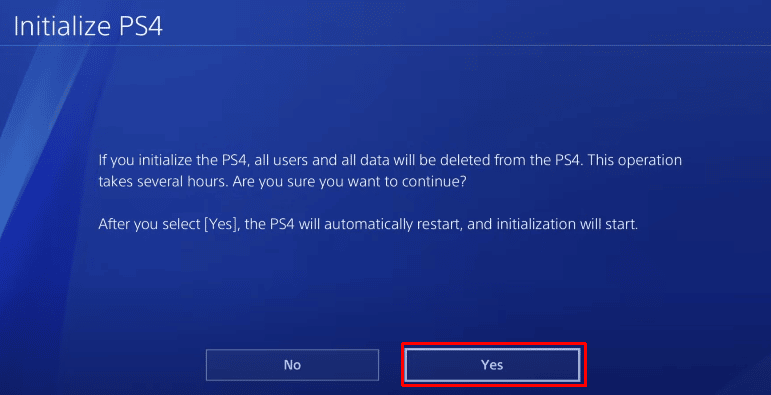
Ayrıca Okuyun : E-postanızı PS4'te Nasıl Değiştirebilirsiniz?
Yöntem 4: Belirli Oyunu Yeniden Yükleyin
Yalnızca belirli bir oyunu oynarken bir sorunla karşılaştığınızı düşünüyorsanız, bu oyun dosyalarının bozuk olma olasılığı yüksektir ve bu dosyaların PS4 sisteminizden kaldırılması gerekir. Oyunu diskten, Kitaplığınızdan veya PSN hesabınızdan yeniden yükleyebilirsiniz. Kaydedilmiş tüm oyun verileriniz kurtarılacak, bu nedenle endişelenmenize gerek yok. Bir PS4 silme PSN hesabını başlatıp başlatmayacağını öğrenmek için okumaya devam edin.

PS4 Fabrika Ayarlarına Nasıl Sıfırlanır?
PS4'ünüz artık oyun oynamanın keyfini çıkaramayacağınız ciddi sorunlar yaşıyorsa sistemi güncellemek için cihazı fabrika ayarlarına sıfırlayabilirsiniz. İşte size birkaç basit adımda bir PS4'ü nasıl Fabrika ayarlarına sıfırlayacağınızı gösteren bir kılavuz.
Not : Başlatma işlemi devam ederken PS4'ünüzü Kapatmayın.
1. PS4 Ayarlarını başlatın.
2. Ardından, Başlatma > PS4'ü Başlat seçeneklerini seçin.
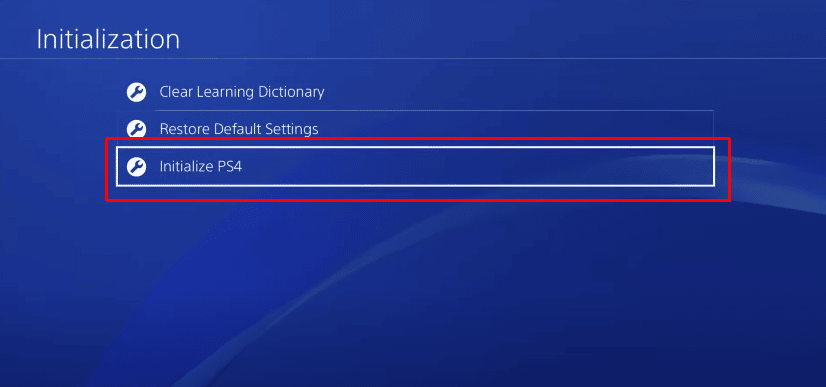
3. Fabrika ayarlarına sıfırlama yapmak için menüden Tam seçeneğini seçin.
4. Ardından, aşağıda gösterildiği gibi Başlat öğesini seçin.
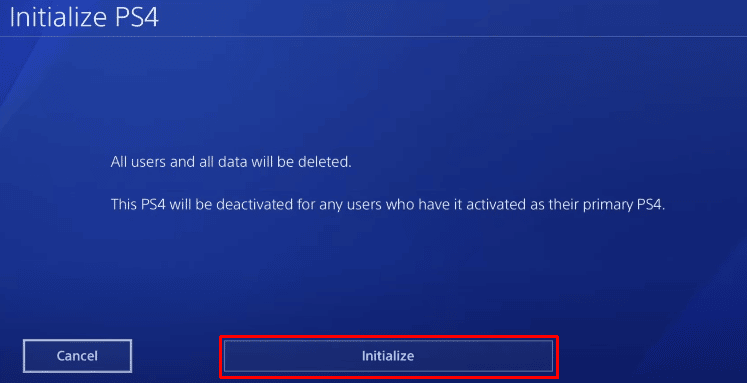
5. Son olarak, Evet'i seçin. PS4'ünüzde başlatma işleminizi başlatacak ve cihazınızı fabrika ayarlarına sıfırlamak yaklaşık 2 saat sürecektir.
Ayrıca Okuyun : Birincil PS4 Konsolu Nasıl Devre Dışı Bırakılır
Sert Sıfırlama PS4'ü Siliyor mu?
Evet , PS4'ünüzdeki donanımdan sıfırlama, PS4 sisteminde kayıtlı tüm ayarları ve verileri siler. Bu işlem geri alınamayacağından hayati verileri yanlışlıkla silmediğinizden emin olun. PS4'ünüzü donanımdan sıfırladığınızda, oyunlar, uygulamalar, ekran görüntüleri, videolar ve kaydedilmiş veriler gibi konsol deposundaki içeriğin tümü kaybolur ve kurtarılamaz. Artık PS4'ü başlatmanın PSN hesabını silmediğini biliyorsunuz.
PS4'ünüzü Satmadan Önce Başlatmalı mısınız?
Evet , PS4'ü herhangi bir pazaryerinde satmadan veya ailenize ve arkadaşlarınıza vermeden önce fabrika ayarlarına sıfırlamalı veya sıfırlamalısınız. PlayStation hesabınız, bağlı sosyal hesaplarınız, oyunlarınız vb. dahil tüm verileriniz silinecektir. PS4'ünüzü başlatmazsanız kişisel verileriniz yanlış ellere geçer. PS4'te kredi kartı bilgileriniz gibi kişisel bilgileriniz hala varsa, ekstra bir saat beklemeye değecektir. Ayrıca, başlatma prosedürü tamamlandıktan sonra PS4'ünüz yepyeni bir konsol gibi başlayacaktır.
PS4'ü Başlatma Bozuk Verileri Düzeltir mi?
Evet , PS4'ünüzde başlatma işlemi, PS4'ünüzdeki bozuk veriler için de bir çözümdür. Ancak tüm verileriniz kaybolacak ve kurtarılamayacak, bu yüzden dikkatli olmalısınız.
PS4'ünüzü Başlatırsanız Hala PSN Hesabınız Var Mı?
Evet , PS4'ünüzü başlatırsanız PSN hesabınız yine de olacaktır. PS4'ünüzde hızlı bir başlatma işlemi yaptıysanız, kayıtlı bilgilerinizin hiçbiri silinmez. Ancak tam bir başlatma işlemi veya fabrika ayarlarına sıfırlama yaparsanız, PS4'ünüzdeki PSN hesabınız kesinlikle silinecektir. Ancak yine de satın aldığınız tüm oyunları indirmek için kayıtlı e-posta adresinizi ve şifrenizi kullanarak PS4'ünüzden PSN hesabınızda tekrar oturum açabilirsiniz.
PS4'ünüzü Başlatırsanız Tüm Oyunlarınızı Kaybedecek misiniz?
Hayır , PS4'ünüzü başlatırsanız tüm oyunlarınızı kaybetmezsiniz. Tüm oyunlarınız ve PS+ aboneliğiniz yalnızca PS4 konsolunuza değil, PSN hesabınıza bağlıdır. Başlatma işleminden sonra, PS4 konsolunuzda PSN hesabınıza giriş yapmanız ve satın aldığınız tüm oyunları PS4'ünüze tekrar indirmeniz gerekir. PSN hesap bilgilerinizi hatırlıyorsanız, tüm oyunlarınızı kolayca geri alabilirsiniz. Ancak oyunlarınızı baştan başlatmanız gerekecek çünkü PS+ bulut depolama veya diğer harici depolama cihazlarınızda saklamadığınız sürece tüm süreç ve oyun verileriniz kaybolacaktır.
Başlattıktan Sonra PSN Hesabını Nasıl Kurtarabilirsiniz?
PS4'ünüz başlatma sürecinden yeni geçtiyse, başlatmadan sonra PSN hesabını Kurtarma Adımları.
Not : Satın aldığınız tüm oyunları ve kayıtlı verileri geri almak için hesap verilerini PS+ bulut depolama alanında kaydetmiş olmanız gerekir.
1. PS4'ünüzde PSN hesabınızda oturum açın ve PS4'ünüzde Ayarlarınızı açın.
2. Aşağı kaydırın ve Uygulama Kayıtlı Veri Yönetimi'ni seçin.
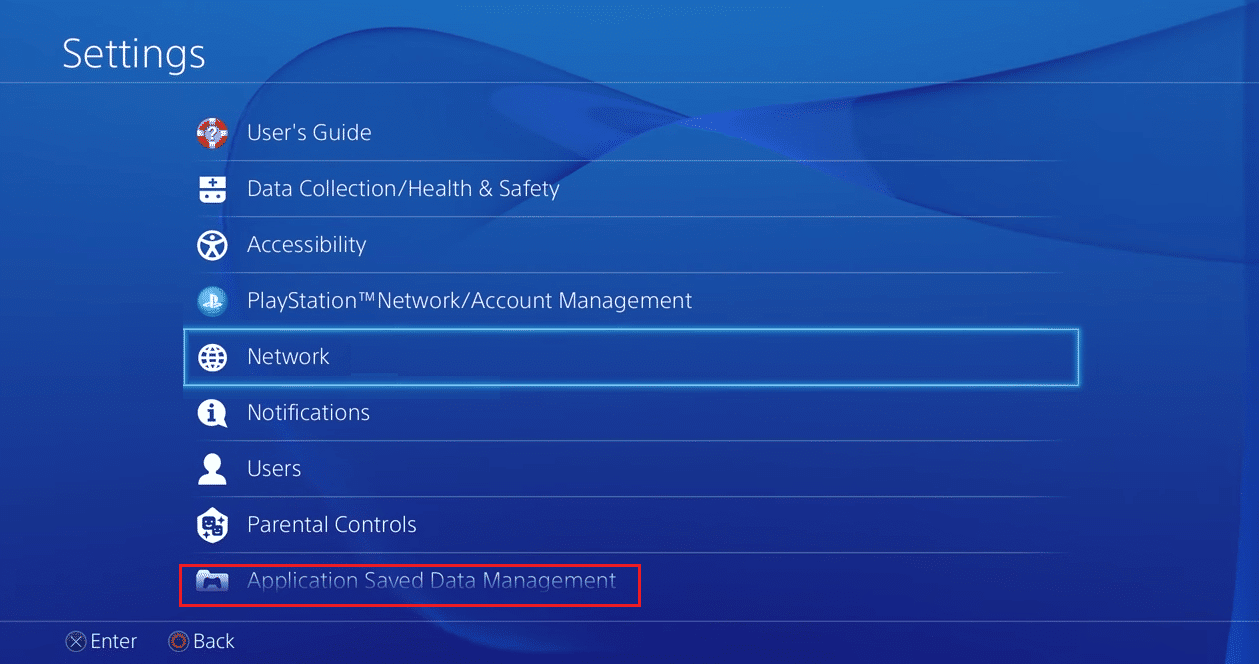
3. Ardından, Çevrimiçi Depolama Alanında Kaydedilen Veriler öğesini seçin.
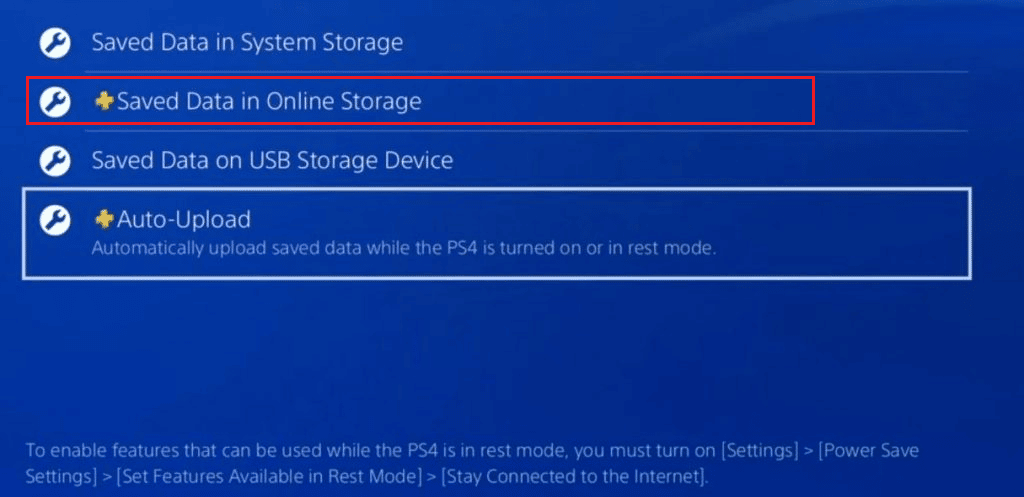
4. Sistem Depolama Alanına İndir seçeneğini belirlemeye devam edin.
5. Şimdi, istediğiniz dosyaları seçin ve bunları PS4 sistem depolama alanınıza indirin .
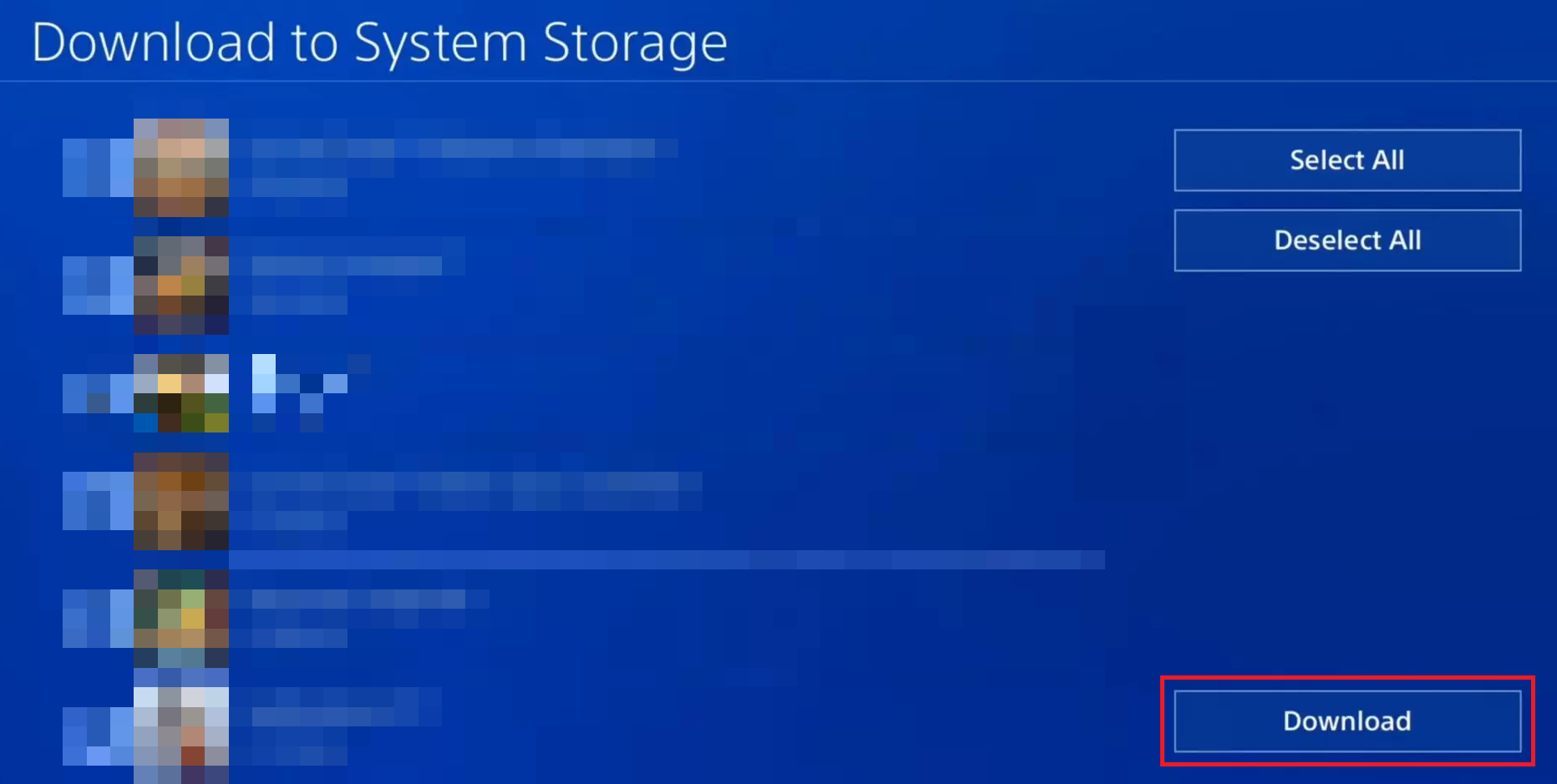
Ayrıca Okuyun : PSN Hesabının Yasağı Nasıl Kaldırılır
PS4'ü Başlattıktan Sonra Ne Yapabilirsiniz?
PS4'ünüzü başlattıktan sonra yapmanız gereken ilk şey , PS4 konsolunuzda PSN hesabınıza giriş yapmak ve satın aldığınız tüm oyunları yeniden indirmektir . Tüm oyunlarınız ve PS+ aboneliğiniz yalnızca PS4 konsolunuza değil, PSN hesabınıza bağlı olduğundan tüm oyunlarınızı ve verilerinizi geri alabilirsiniz.
PS4'ünüz Neden Atlıyor?
PS4'ünüz donuyor veya kare atlıyorsa bunun nedeni şunlar olabilir:
- PS4 sisteminizdeki bozuk dosya ve klasörler
- Sabit diskinizde boş depolama alanı yok
- Arızalı sabit disk
Sabit sürücü alanı temizlenebilir veya biçimlendirilebilir. Ek olarak, bu makalede yukarıda ayrıntılı olarak belirtildiği gibi başlatmayı veya fabrika ayarlarına sıfırlamayı, yazılımı güncellemeyi ve PS4 veritabanını yeniden oluşturmayı deneyin.
Önerilen :
- TikTok'ta Kullanıcı Adı Nasıl Aranır?
- DS4 Windows'u Düzeltme Windows Windows 10'da Açılamadı
- PSP Vita Sert Sıfırlama Nasıl Gerçekleştirilir
- PS4'ün Sürekli Kapanmasını Düzeltmenin 10 Yolu
PS4'ün başlatılmasının PSN hesabını ve donanım sıfırlamasının PS4'ü sildiğini öğrendiğinizi umuyoruz. Soru ve önerileriniz için aşağıdaki yorum bölümünden bize ulaşmaktan çekinmeyin. Bundan sonra ne öğrenmek istediğinizi bize bildirin.
